คุณเคยประสบปัญหาไลน์ไม่แจ้งเตือนโทรเข้าไอโฟนหรือไม่? ซึ่งส่งผลให้คุณพลาดโอกาสการติดต่อจากอีกฝ่าย และพลาดการสื่อสารเรื่องที่สำคัญได้
แต่ไม่ต้องกังวล! เพราะในบทความนี้จะมาเผย 7 วิธีแก้ไขปัญหา LINE โทรเข้าไม่แจ้งเตือนใน iPhone รับประกันได้เลยว่า เมื่อคุณอ่านเนื้อหาในบทความนี้จนจบ ปัญหาจะได้รับการแก้ไขอย่างแน่นอน

สารบัญ [ขยาย]
ส่วนที่ 1: สาเหตุที่ไลน์ไม่แจ้งเตือนโทรเข้าไอโฟน
การโทรเข้าไลน์ไม่แจ้งเตือน iPhone อาจเกิดจากหลายสาเหตุ โดยหลัก ๆ แบ่งออกได้เป็น 2 ประเภท คือ ปัญหาจากแอป LINE และปัญหาจากระบบโทรศัพท์
• ปัญหาจากแอป LINE
เมื่อแอป LINE ไม่ได้รับการอัปเดตเป็นเวอร์ชันล่าสุด หรือหลังจากการอัปเดตแล้ว การตั้งค่าการแจ้งเตือนอาจถูกปรับเปลี่ยนไป หากเกิดสถานการณ์เช่นนี้ ควรตรวจสอบและปรับการตั้งค่าการแจ้งเตือนของ LINE ถือเป็นวิธีแก้ไขไอโฟนโทรไลน์ไม่แจ้งเตือนที่ง่ายที่สุด
• ปัญหาจากระบบโทรศัพท์
ผู้ใช้ iPhone บางคนพบปัญหาการแจ้งเตือนหลังจากอัปเกรด iOS เป็นเวอร์ชัน 13 หรือ 14 ซึ่งนอกจากปัญหาสายโทรเข้าไลน์ไม่แจ้งเตือน iPhone แล้ว อาจรวมถึงการแจ้งเตือนข้อความไม่ดัง ไม่สามารถอัปโหลดรูปภาพ, การโทรไลน์ไม่มีเสียง หรือแม้แต่ LINE หยุดทำงานเอง และไม่สามารถเปิดใช้งานได้ เป็นต้น
ส่วนที่ 2: 3 รายการที่ต้องตรวจสอบเพื่อแก้ปัญหาไอโฟนโทรไลน์ไม่แจ้งเตือน
เมื่อคุณพบว่ากำลังประสบปัญหาสายโทรเข้าไลน์ไม่แจ้งเตือน iPhone คุณสามารถตรวจสอบ 3 รายการด้านล่าง เพื่อแก้ไขปัญหาไอโฟนโทรไลน์ไม่แจ้งเตือนได้อย่างมีประสิทธิภาพมากที่สุด
1 ตรวจสอบว่าได้เปิดใช้งานฟังก์ชัน “การโทรด้วยเสียง” หรือไม่?
การที่ไลน์ไม่แจ้งเตือนโทรเข้าบน iPhone อาจเกิดจากการที่ฟังก์ชัน “การโทรด้วยเสียง” ใน LINE ไม่ได้ถูกเปิดใช้งาน และมีขั้นตอนง่าย ๆ ที่คุณตรวจสอบและแก้ไขปัญหานี้ได้ดังนี้
ขั้นตอนที่ 1: เปิด “การตั้งค่า” ในแอปฯ LINE กดที่ตัวเลือก “โทร” > ตรวจสอบว่าได้เปิด “อนุญาตให้โทรเข้า” หรือไม่?
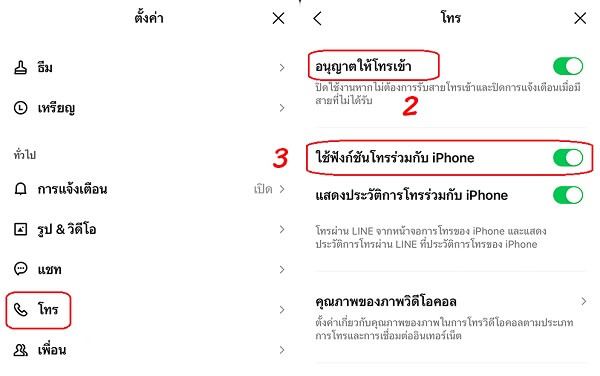
ขั้นตอนที่ 2: หากปิดอยู่ให้กด “เปิดใช้งาน” เพื่อให้คุณได้รับการแจ้งเตือนเกี่ยวกับสายโทรเข้า LINE
ขั้นตอนที่ 3: นอกจากนี้สามารถกดเปิด “ใช้ฟังก์ชันโทรร่วมกับ iPhone” และ “แสดงประวัติการโทรร่วมกับ iPhone” เพื่อให้ผู้ใช้งาน iPhone สามารถโทรด้วยเสียงทาง LNE พร้อมบันทึกประวัติการโทรผ่าน LINE ใน iPhone ได้อีกด้วย
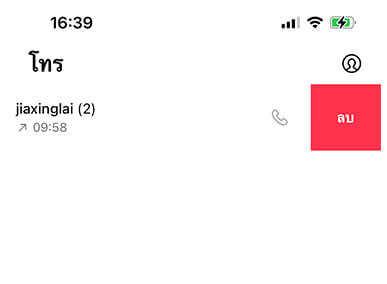
2 ตรวจสอบว่าโหมดห้ามรบกวนในไอโฟนของคุณเปิดอยู่ หรือไม่?
โหมดห้ามรบกวน (Do Not Disturb) บน iPhone อาจเป็นสาเหตุหนึ่งที่ทำให้ไลน์โทรเข้าไม่เตือนใน iPhone รวมถึงแอปอื่น ๆ ด้วยเช่นกัน เพราะเมื่อเปิดโหมดนี้ทำงาน จะทำให้โทรศัพท์ iPhone ไม่ส่งเสียงแจ้งเตือนหรือสั่นเมื่อมีการโทรเข้า, ข้อความ, หรือการแจ้งเตือนอื่น ๆ ซึ่งมีวิธีตรวจสอบได้ 2 วิธีดังต่อไปนี้
*วิธีที่ 1:เปิด “การตั้งค่า” ใน iPhone > “โฟกัส” > “ห้ามรบกวน” > ตรวจสอบว่าฟังก์ชันโหมดห้ามรบกวนด้านบนปิดอยู่หรือไม่ ซึ่งสีเทาหมายถึงปิดอยู่ และสีเขียวหมายความว่าเปิดอยู่
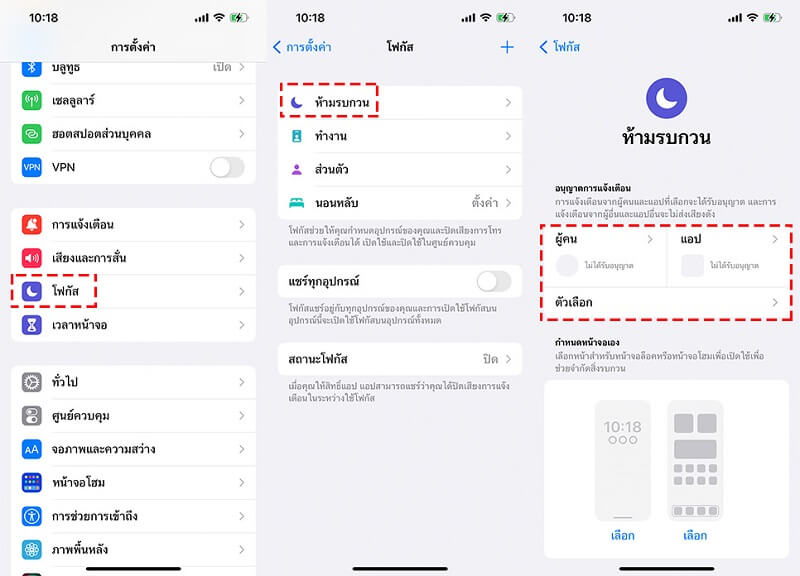
*วิธีที่ 2: ปัดหน้าจอมุมขวาบนของ iPhone ลงมา เพื่อเปิดศูนย์ควบคุม > ตรวจสอบว่าไอคอนพระจันทร์หรือโฟกัส สว่างหรือไม่ หากสว่างหมายความเปิดอยู่ และสถานะสีเทานั้นคือปิดการใช้งาน
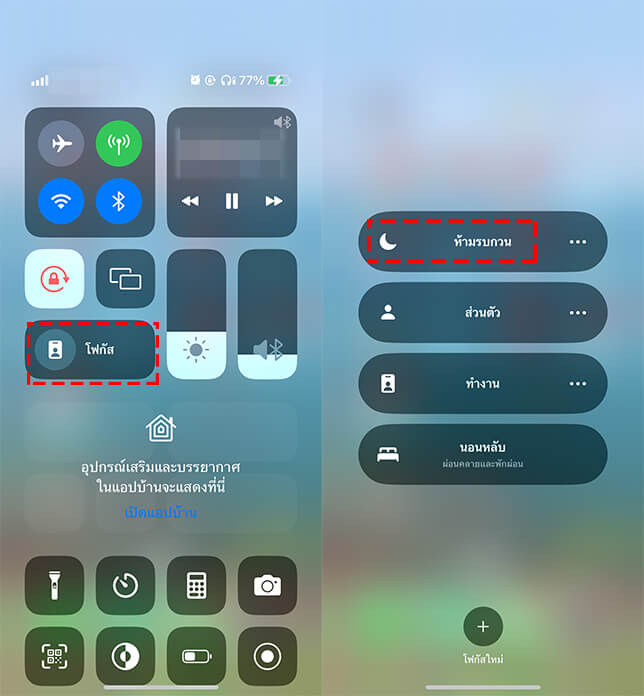
3 ตรวจสอบการตั้งค่าแจ้งเตือน LINE ในโทรศัพท์ของคุณ
หากคุณไม่ได้รับการแจ้งเตือนจาก LINE เป็นไปได้ว่า คุณได้ปิดการแจ้งเตือนของ iPhone ทำให้เกิดปัญหา LINE โทรเข้าไม่แจ้งเตือนใน iPhone ซึ่งสามารถตรวจสอบการตั้งค่าการแจ้งเตือนได้ดังต่อไปนี้
ขั้นตอนที่ 1: เปิด “การตั้งค่า” ใน iPhone > “การแจ้งเตือน”
ขั้นตอนที่ 2: เลื่อนลงมาเพื่อค้นหาแอปฯ LINE
ขั้นตอนที่ 3: ตรวจสอบว่า “อนุญาตการแจ้งเตือน” ด้านบนสุดได้ถูกเปิดใช้งานแล้วหรือไม่ รวมถึงตรวจสอบรูปแบบการเตือนทั้ง หน้าจอล็อค, ศูนย์การแจ้งเตือน และป้ายประกาศ อีกทั้งควรเปิด “เสียง” เพื่อให้คุณได้รับการแจ้งเตือนจาก LINE ครบทุกรูปแบบ
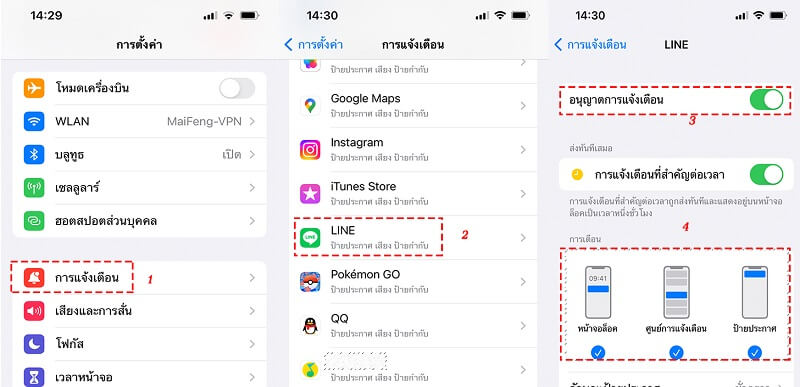
ส่วนที่ 3: 4 วิธีที่แก้ไลน์ไม่แจ้งเตือนโทรเข้าไอโฟน
สำหรับปัญหาไลน์ไม่แจ้งเตือนโทรเข้าบน iPhone ถือเป็นปัญหาใหญ่เลยก็ว่าได้ เพราะทำให้เราขาดการติดต่อสื่อสาร และอาจพลาดเรื่องราวสำคัญไปได้ ซึ่งเราจะมาเผย 4 วิธีแก้ปัญหาไลน์ไม่แจ้งเตือนโทรเข้าไอโฟน จะมีอะไรบ้าง ไปดูกันเลย
1 ปัญหาเกี่ยวกับเวอร์ชัน LINE
การใช้งาน LINE บน iPhone อาจพบปัญหาเมื่อเวอร์ชันของแอปไม่ตรงกับเวอร์ชันในปัจจุบัน ซึ่งส่งผลทำให้การแจ้งเตือนใน LINE ไม่ส่งแจ้งเตือนไปยัง iPhone
ดังนั้น คุณควรติดตามข่าวสารการอัปเดตของทาง LINE หรือติดตามข่าวสารเกี่ยวกับเวอร์ชัน LINE ว่ามีปัญหาที่เกิดขึ้นอย่างไรบ้าง เพื่อให้คุณแก้ไขปัญหาได้ตรงจุดมากที่สุดนั่นเอง
2 ข้อผิดพลาดของแอป LINE
ในบางครั้งการใช้งานแอปฯ LINE ติดต่อกันเป็นระยะเวลานาน อาจส่งผลให้การทำงานของแอปฯ LINE เกิดข้อผิดพลาดหรือเกิดข้อขัดแย้งบางประการได้ ถ้าหากคุณเจอปัญหาขณะใช้งานแอปฯ LINE ควรลบและติดตั้งแอปฯใหม่ เพื่อแก้ไขข้อผิดพลาดได้ดีที่สุด
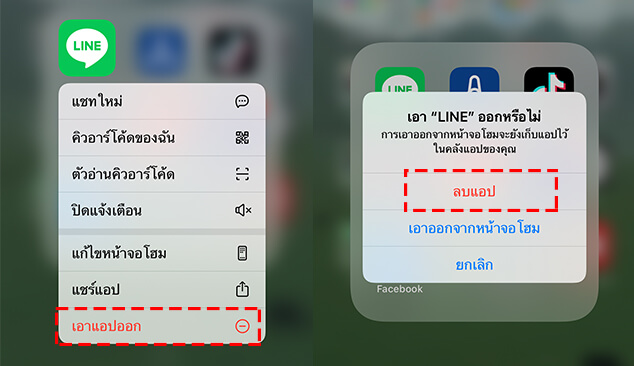
อย่างไรก็ตาม ควรสำรองข้อมูลแอปฯ LINE เสียก่อน เพราะการลบแอปฯแล้วติดตั้งใหม่ จะเป็นการลบประวัติการโทร ประวัติการแชท การโทรเสียง ไฟล์รูปภาพ และอื่น ๆ ซึ่งการสำรองข้อมูลจะช่วยให้คุณกู้คืนข้อมูลกลับมาได้หลังจากติดตั้งแอปฯใหม่
3 รีสตาร์ทโทรศัพท์
การรีสตาร์ทโทรศัพท์เป็นวิธีง่าย ๆ ที่อาจช่วยแก้ไขปัญหาการแจ้งเตือนของแอป LINE ได้ หลังจากใช้งานโทรศัพท์เป็นเวลานาน และไม่ได้รีสตาร์ทเครื่อง อาจเกิดข้อผิดพลาดของมือถือได้ ดังนั้นควรรีสตาร์ทโทรศัพท์ช่วยให้โทรศัพท์ทำงานได้ดีขึ้น และอาจแก้ไขปัญหาไลน์ไม่แจ้งเตือนโทรเข้าไอโฟนได้
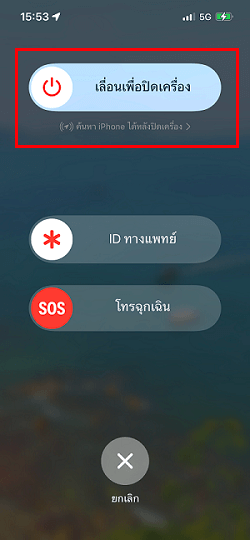
ส่วนที่ 4: แก้ไอโฟนโทรไลน์ไม่แจ้งเตือนเกิดจากปัญหาของระบบ iOS
หากคุณได้ลองทุกวิธีที่กล่าวมาแล้ว แต่ปัญหาการแจ้งเตือนของ LINE บน iPhone ยังคงมีอยู่ เป็นไปได้ว่าเกิดจากข้อผิดพลาดของระบบ iOS ซึ่งทางออกแก้ปัญหาที่ดีที่สุด เราขอแนะนำเครื่องมือiMyFone Fixppo เพราะเป็นเครื่องมือที่ออกแบบมาเพื่อซ่อมแซมปัญหาที่เกิดจาก iOS ได้อย่างกับมืออาชีพ โดยที่คุณสามารถทำได้ด้วยตนเอง ไม่ต้องเสียค่าใช้จ่ายราคาแพงจากการเข้ารับบริการซ่อมมือถือ
แนะนำฟังก์ชันหลักของ iMyFone Fixppo:
- รองรับการแก้ไขปัญหา iOS ได้ครอบคลุมมากที่สุด และแก้ไขปัญหาได้ในไม่กี่ขั้นตอนเท่านั้น
- อินเทอร์เฟซออกแบบมาให้ใช้งานง่าย เข้าใจได้ไม่ยาก สามารถใช้งานได้ทุกคน
- รองรับการแก้ไขปัญหาอื่น ๆ เช่น ปัญหาความผิดปกติของ LINE, ไลน์ส่งข้อความไม่ได้ และอีกมากมาย
- สามารถใช้งานกับ iOS ได้ทุกประเภทและทุกเวอร์ชัน
ติดตั้งฟรี~
วิธีแก้ไขไอโฟนโทรไลน์ไม่แจ้งเตือน โดยใช้ Fixppo
ขั้นตอนที่ 1: โหลดและติดตั้ง Fixppo จากเว็บไซต์ iMyFone ลงบนคอมพิวเตอร์ > เลือกโหมด “มาตรฐาน”

ขั้นตอนที่ 2: นำ iPhone ที่มีปัญหามาเชื่อมต่อเข้ากับคอมพิวเตอร์ด้วยสาย USB > เครื่องมือจะทำการตรวจสอบเวอร์ชันเฟิร์มแวร์ที่เหมาะสมให้กับอุปกรณ์

ขั้นตอนที่ 3: ให้คุณกด “ดาวน์โหลด” เพื่อติดตั้งเฟิร์มแวร์และซ่อมแซมระบบ iOS อัตโนมัติ

ขั้นตอนที่ 4: จากนั้นกด “เริ่มการซ่อมแซมมาตรฐาน” และใช้เวลารอไม่นาน เครื่องมือจะเริ่มซ่อมแซมมือถือให้อัตโนมัติ หลังจากเครื่องรีสตาร์ทแล้ว คุณจะเห็นแจ้งเตือน LINE ได้เป็นปกติ

บทสรุป
โดยสรุปแล้ว ปัญหาสายโทรเข้าไลน์ไม่แจ้งเตือนบน iPhone อาจดูเป็นเรื่องที่น่ากังวลอย่างมาก แต่ด้วยเนื้อหาในบทความนี้ เราได้รวบรวมวิธีแก้ไขปัญหาให้คุณทราบถึง 7 วิธี ซึ่งสามารถทำตามขั้นตอนและแก้ไขโทรเข้าไลน์ไม่แจ้งเตือนบน iPhone ได้ด้วยตนเอง
อย่างไรก็ตาม ถ้าหากคุณลองทุกขั้นตอนดังกล่าวแล้ว เราขอแนะนำให้ใช้เครื่องมือระดับมืออาชีพ iMyFone Fixppo ในการแก้ไขปัญหา เพราะเครื่องมือออกแบบมาเพื่อซ่อมแซม และแก้ปัญหาที่เกิดจาก iOS โดยเฉพาะ ทำให้อุปกรณ์ของคุณได้รับการซ่อมแซม แก้ไขปัญหาให้แจ้งเตือน iPhone กลับมาเป็นปกติได้อีกครั้ง


